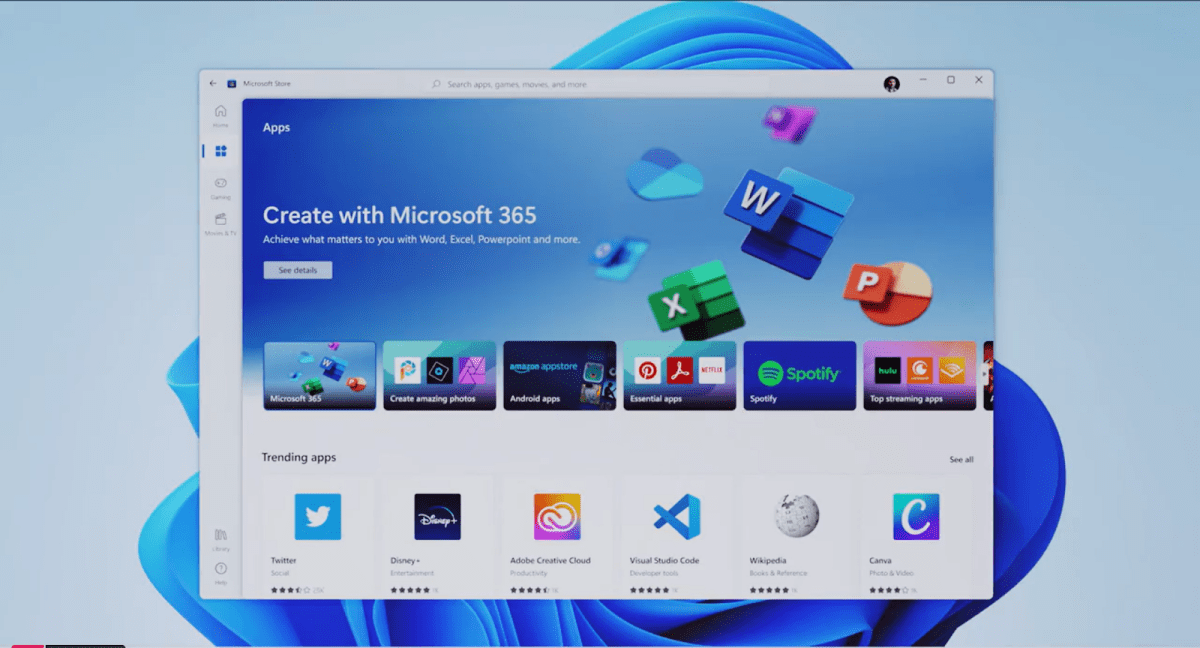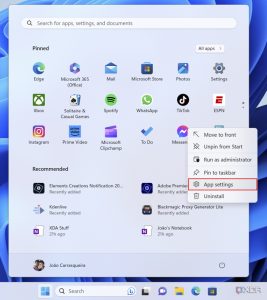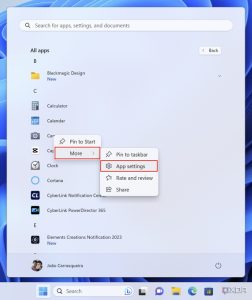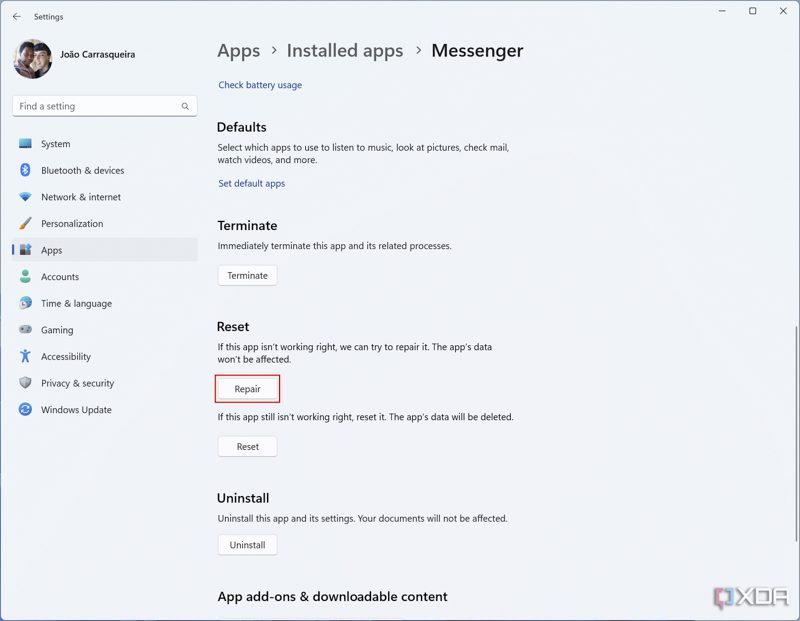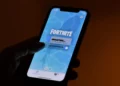وقتی برنامه ها در ویندوز 11 شما با مشکل روبهرو میشوند، میتوانید آنها را تعمیر یا مجددا تنظیم کنید تا به حالت عادی بازگردند.
به گزارش تکناک، در ادامه این مطلب به شما توضیح می دهیم که چگونه این کار را انجام دهید.
زمان هایی هست که همه با مشکلاتی در رایانهشان مواجه میشوند و گاهی اوقات، یک برنامه خاص ناگهان تصمیم می گیرد متوقف شود و کار نکند. اگر شما هم با مشکلی از این دست مواجه شدهاید، ویندوز ۱۱ به شما اجازه میدهد تا بدون نیاز به حذف و نصب مجدد، برنامههای خود را تعمیر کنید.
نکتهای که در اینجا وجود دارد این است که تنها برنامههای ویندوز 11 که از طریق فروشگاه مایکروسافت یا با استفاده از فرمتهای بسته بندی جدید توزیع شدهاند، میتوانند تعمیر یا تنظیم مجدد شوند. بنابراین، تمام برنامهها پشتیبانی نمیشوند. برنامههای قدیمی باید حذف و مجدداً نصب شوند تا بتوانند کار کنند، اگرچه ممکن است برخی از آن ها گزینه Repair را در Uninstaller خود ارائه دهند.
روش تعمیر یا تنظیم مجدد برنامه
تعمیر یا تنظیم مجدد یک برنامه، سادهترین روش برای راهاندازی مجدد آن در ویندوز 11 است. تعمیر سعی میکند بدون حذف دادههای شما، برنامه تعمیر کند، در حالی که تنظیم مجدد به این معنی است که با توجه به نیاز برنامه، باید دوباره وارد سیستم شوید و ممکن است دادههایی را که در برنامه ذخیره کرده اید (و نه در جای دیگری در رایانه یا ابر) را از دست بدهید.
در ادامه توضیح داده میشود که چگونه این کار را در ویندوز 11 انجام دهید:
- ابتدا منوی Start را باز کنید. اگر برنامه مورد نظر شما در آیکونهای پین شده وجود دارد، روی آیکون آن راست کلیک کرده و گزینه App settings را انتخاب کنید. اگر در لیست برنامهها وجود ندارد، روی دکمه All apps کلیک کنید و برنامه را از لیست پیدا کنید. سپس روی آن راست کلیک کرده و گزینه More > App settings را انتخاب کنید.
- به پایین صفحه بروید و روی بخش Reset کلیک کرده و گزینه Repair را انتخاب کنید تا برنامه بدون از دست دادن داده ها تعمیر شود.
- صبر کنید تا فرآیند به پایان برسد و دوباره سعی کنید برنامه را باز کنید. اگر برنامه دوباره به درستی کار میکند، آماده استفاده هستید.
- اگر نه، به برنامه تنظیمات برگشته و این بار گزینه Reset را انتخاب کنید.
- صبر کنید تا فرآیند کامل شود.
برنامه به حالت پیشفرض خود بازگردانده میشود و دادههای شما از بین خواهند رفت. با این کار، برنامه باید دوباره به درستی کار کند. اگر نکرد، ممکن است مشکل شما مربوط به یک باگ در برنامه یا ویندوز باشد. بررسی بروزرسانی ویندوز و بروزرسانی برنامه در فروشگاه مایکروسافت ممکن است به شما در این مورد کمک کند.
اگر برنامه ای که با آن مشکل دارید، گزینه بازنشانی را ندارد (ممکن است دکمه App settings در منوی شروع را نبینید)، به این معنی است که تنها راه حل شما حذف برنامه و نصب مجدد آن است. اگر نمیدانید چگونه این کار را انجام دهید، راهنمای حذف برنامهها در ویندوز ۱۰ و ۱۱ را مطالعه کنید، که شامل برخی نکات برای حذف برنامههای پیش نصب شده است که شاید به آنها نیاز نداشته باشید. اگر میخواهید درباره سایر ویژگیهای ویندوز 11 اطلاعات بیشتری کسب کنید، نحوه سفارشیسازی ویندوز 11 را بررسی کنید.